iPhone XR 128があり、32.99GBのWhatsAppバックアップをiCloudに作成しようとしています。しかし、次のエラー「十分なスペース、iPhoneで39.38GBを解放する」というエラーのために、WhatsAppをバックアップすることができませんでした。助けてください」
– Appleコミュニティから
最近、ユーザーは、iPhoneストレージエラーが不十分なため、iCloudにWhatsAppバックアップを作成できないと報告しました。しかし、これらのiPhoneユーザーは、WhatsAppデータをバックアップするために、より多くのiPhoneとiCloudストレージを持っています。 iCloudに十分なスペースがあり、iPhoneにこのエラーがまだ表示されている場合は、このガイドに従ってください。このエラーを解決するための効果的な方法を共有するためです。
なぜ私のWhatsAppバックアップに十分なiPhoneストレージがないのですか?
WhatsAppをiCloudにバックアップしながらこのエラーを見つけたら、解決するまで以下のメソッドを1つずつ試すことができます。それでは、これ以上時間を無駄にして、iPhoneのバックアップを十分に修正する方法を学びましょう。
1. iCloudがストレージでいっぱいであることを確認してください
iCloudにWhatsAppバックアップを作成する前に、iCloudに十分な空きスペースがあることを確認する必要があります。 WhatsAppによると、iPhoneとiCloudには、WhatsAppデータをバックアップするために少なくとも2倍のストレージがあります。
これらの手順に従って、iCloudストレージを確認して、iPhoneストレージWhatsAppバックアップを解決してください。
- iCloudストレージを確認するには、設定アプリを開き、Apple IDをタップします。
- 次に、iCloudを選択し、利用可能に使用して使用済みのストレージが画面に表示されます。
- iCloudが低いスペースにある場合は、保存の管理時にiCloudストレージタップをアップグレードすることもできます。
- 次に、アップグレードをタップして、新しいストレージプランを選択します。
iCloudは十分なストレージがないと言いますが、ありますか?
2。古いiCloudバックアップを削除して、再試行してください
iCloudストレージに追加料金を支払わない場合は、古いiCloudバックアップファイルを削除して、iCloudのより多くのスペースを解放できます。 iCloudで不要なバックアップを削除する方法は次のとおりです。
- iPhoneから、設定アプリに移動してから、Apple IDをタップします。
- iCloudをタップします。
- 次に、[ストレージの管理]をクリックして、バックアップオプションを選択します。
- 次に、[削除]をタップしてオプションをオフにして、iCloudから不要なバックアップファイルを削除します。
3。ネットワーク設定をリセットします
それでも、WhatsAppのバックアップが立ち往生しており、最初の2つの方法では、iPhoneストレージエラーが十分ではないWhatsAppバックアップを解決できませんでした。次に、ネットワーク設定をリセットしてみてください。以下の命令に従って、iPhoneのネットワーク設定をリセットしてください。
- iOSデバイスの設定アプリにアクセスして、一般的なオプションを選択します。
- 下にスクロールして、下部に、転送またはiPhoneオプションをリセットするかどうかをタップします。
- 次に、[リセット]オプションを選択し、[ネットワーク設定のリセット]を選択します。
- デバイスパスコードを入力してリセットを確認し、もう一度[ネットワーク設定のリセット]オプションをクリックします。
iPhoneのすべてのネットワーク設定は、デフォルトに設定されます。
4。IPhoneを再起動します
このエラーは、デバイスのマイナーなソフトウェアの不具合やバグから生じる場合があります。これらのグリッチを解決するには、iPhoneがiPhoneでマイナーな不具合やバグを解くための最良の方法であるため、再起動を強制する必要があります。これらの手順に従ってそれを行う。
- iPhoneを強制的に再起動するには、ボリュームアップボタンをすばやく押してリリースし、ボリュームダウンボタンを押してリリースします。
- 次に、Appleロゴが画面に表示されるまでサイドボタンを押し続け、サイドボタンを解放します。
十分なストレージなしでWhatsAppチャットをバックアップするにはどうすればよいですか?
上記のすべての方法が問題を解決できず、それでもiPhoneがWhatsAppが十分ではないiPhoneストレージの問題を示している場合は、サードパーティプログラムを使用してPCにバックアップファイルを作成してみてください。この方法では、iCloudで追加のストレージを購入する必要はなく、困難に直面することなく100GBのバックアップを作成できます。
Also read: iTunesがiPhoneのバックアップに失敗した9つの解決策
ステップ1。 プログラムがPCにインストールされたら、プログラムを起動してから、WhatsAppバックアップオプションを選択します。
ステップ2。 USBケーブルを介してデバイスを接続し、ドロップダウンリストからモデルを選択します。
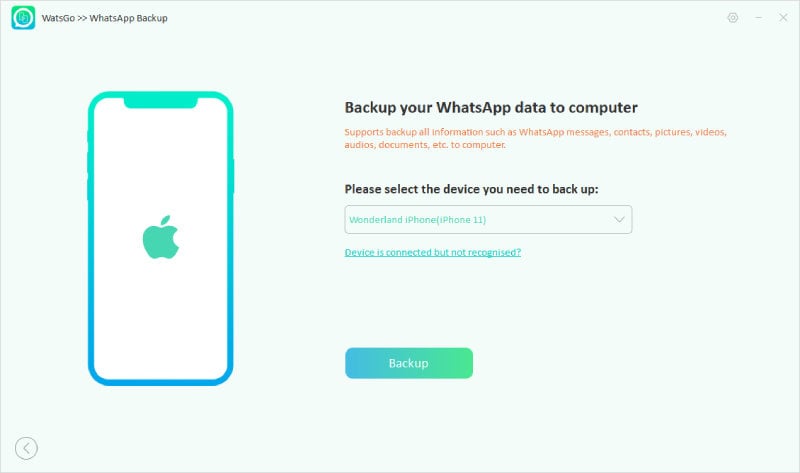
ステップ3。 このプログラムは、デバイスを自動的に検出し、WhatsAppデータの分析を開始し、WhatsAppのバックアップを探し始めます。
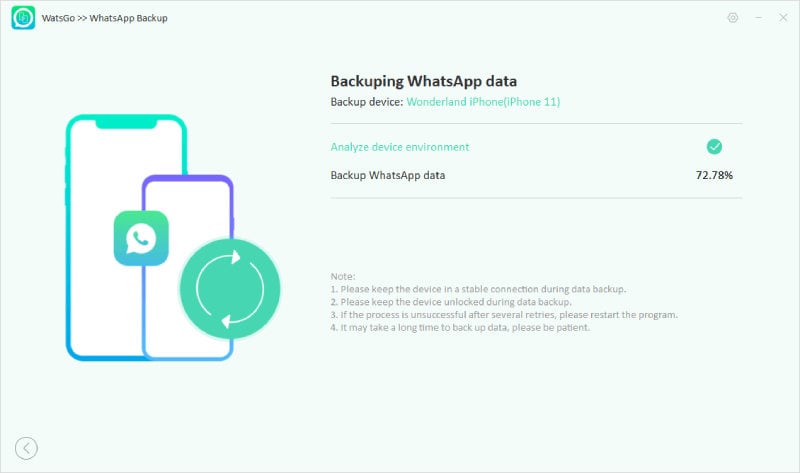
ステップ4。 数分後、WhatsAppデータはPCで正常にバックアップされます。バックアップファイルをクリックすると、バックアップリストをクリックしてオプションをクリックして確認できます。
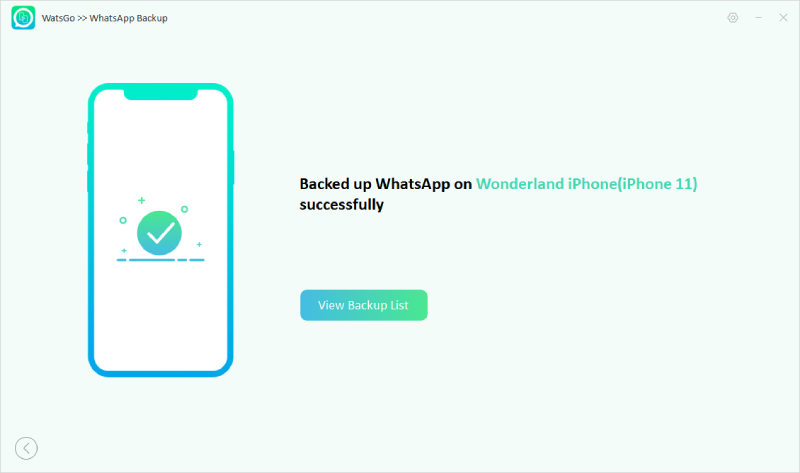
結論
それだけです、男。これらのソリューションが問題の解決に失敗した場合、iPhone WhatsAppバックアップを解決するためのすべての可能な方法について言及しました。その後、最終的に、itooltab watsgoとして知られるWhatsAppバックアップツールに言及しました。このツールは、WhatsAppにiPhoneバックアップを作成し、iCloudにスペースを節約するのに役立ちます。また、いつでも任意のデバイスのWhatsAppバックアップを復元できます。





